Win10临时文件夹无写入权限如何解决
时间:2024-10-21 02:24:54 来源:互联网 阅读:
Win10在安装软件时,遇到提示临时文件夹无写入权限不能安装,碰到这样的问题该怎么办呢,不用担心,今天就给大家分享一下Win10安装软件提示临时文件夹无写入权限不能安装的详细解决讲方法。

1、首先,桌面右键点击此电脑,在打屈陵开的菜单项拒争中,狠追泰选择属性。

2、系统主页设置窗口,右侧点击相关设置下的高级系统设置。
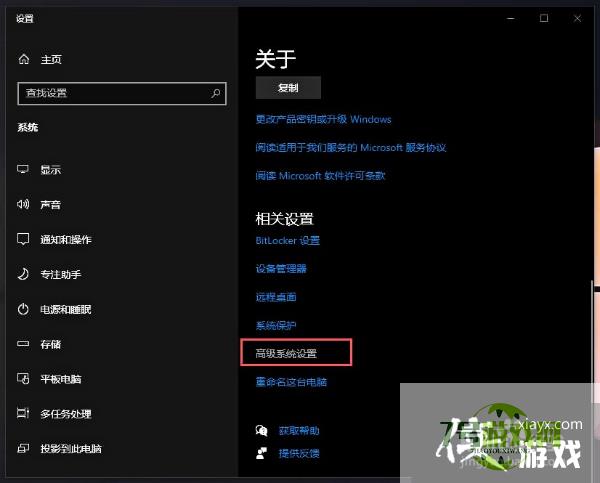
3、系统属性窗口,切换到高级选项卡,然后点击下面的环境变量。
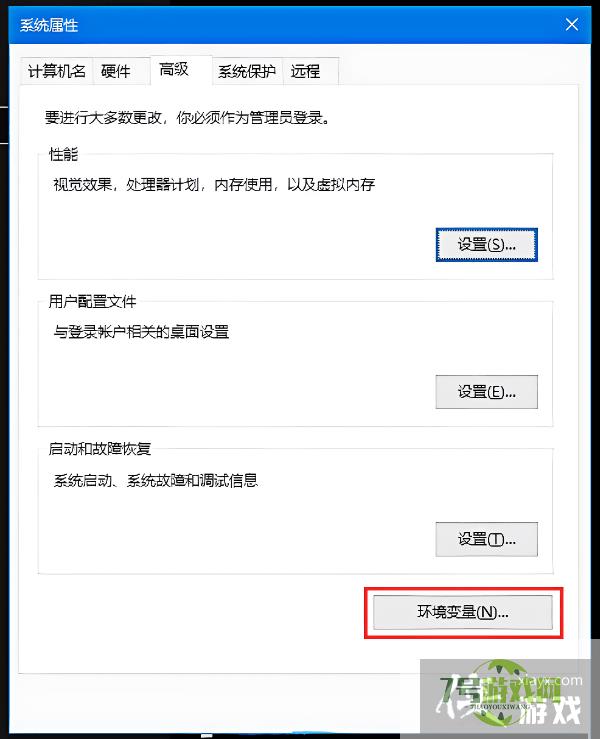
4、环境变量窗口,选择TEMP文件,再点击编辑。
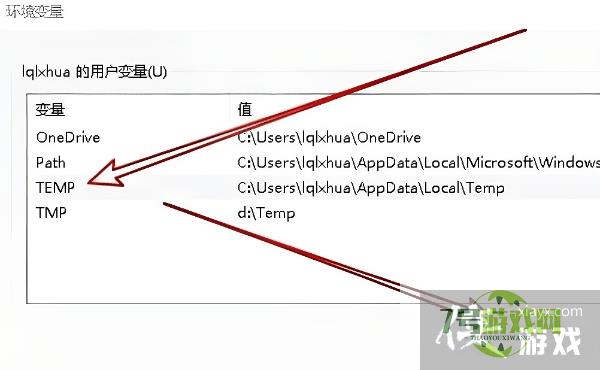
5、编辑用户变量窗口,点击浏览文件。
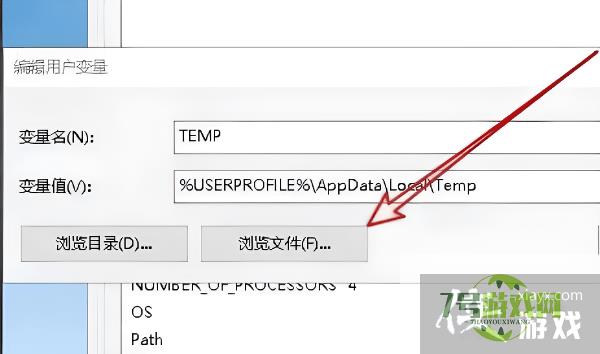
6、设置新的变量文件夹,然后点击确定。
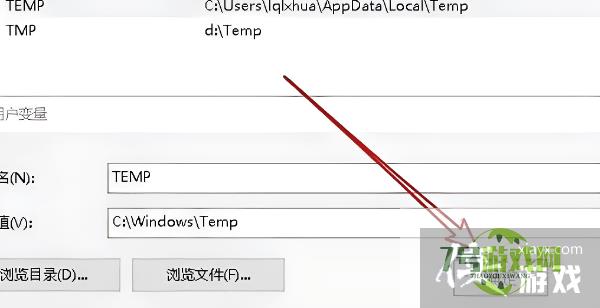
7、最后,修改完成,确定变量值TEMP,再点击确定即可。
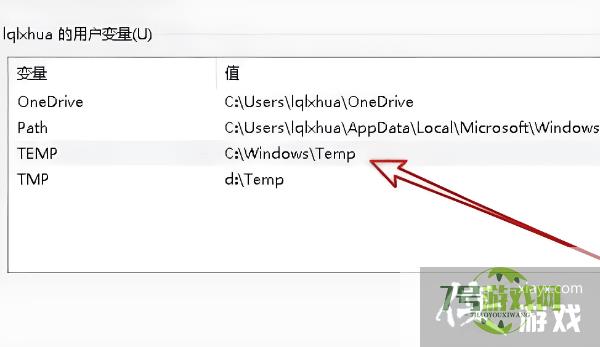
最新更新
更多软件教程
更多-

- Win10临时文件夹无写入权限如何解决
-
互联网
10-21
-
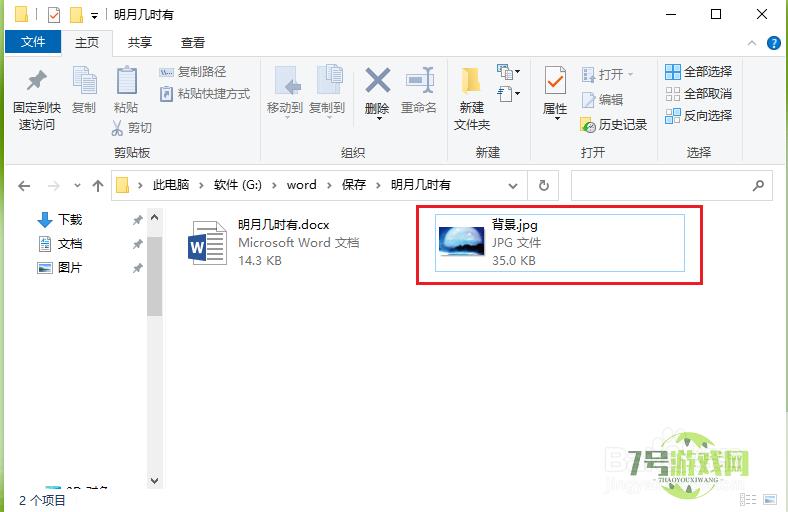
- win10怎么更改图片格式
-
互联网
10-21
-
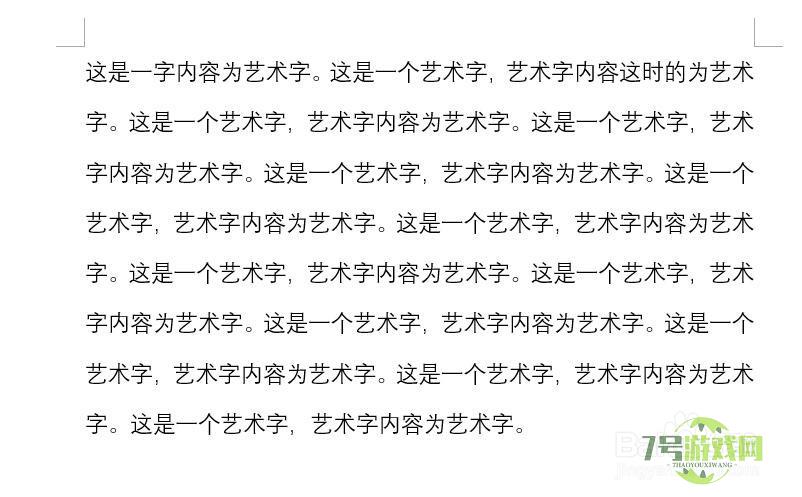
- word中如何设置艺术字在页面中的位置布局
-
互联网
10-21
-
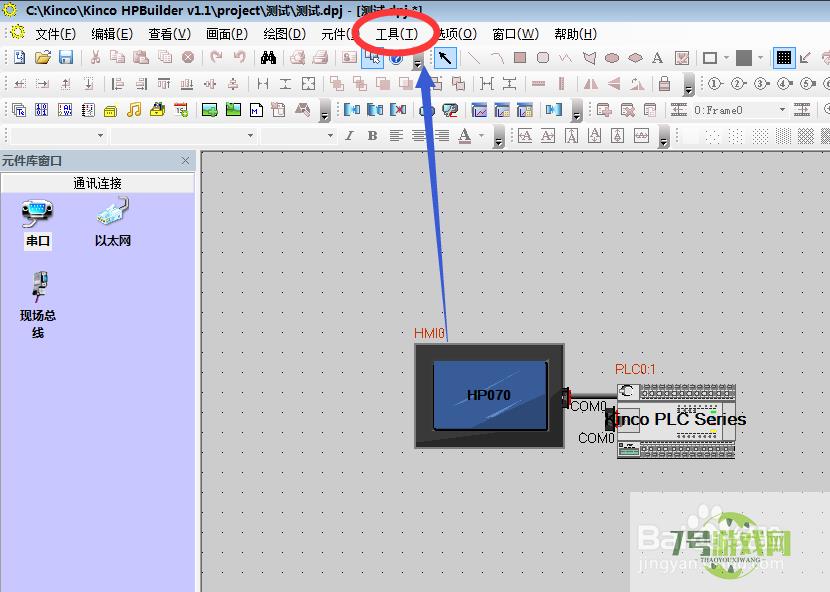
- 步科触摸屏编程软件如何下载HMI画面
-
互联网
10-21
-
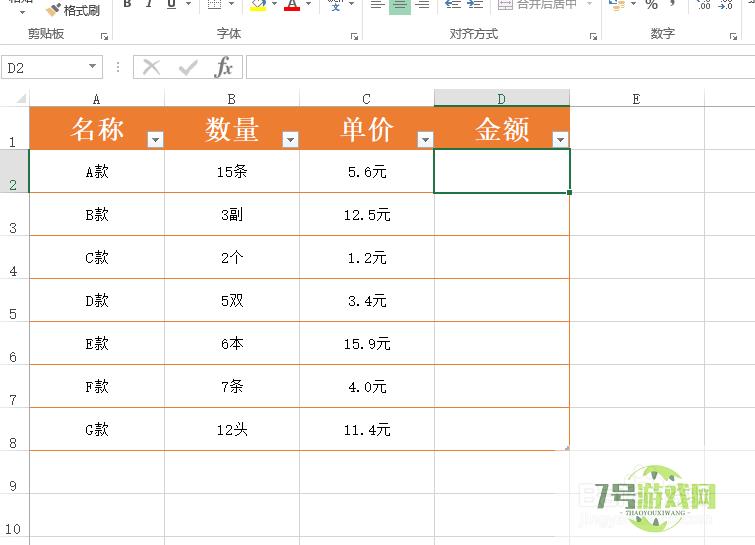
- Excel引用单元格数据参与计算时怎么去掉单位
-
互联网
10-21
-
如有侵犯您的权益,请发邮件给3239592717@qq.com











